Kako povećati veličinu fonta za cijeli dokument u Google dokumentima
Google Dokumenti sadrže mnogo opcija oblikovanja koje su dostupne u drugim programima za obradu teksta i, vrlo je vjerojatno da ste ih već koristili u svom postojećem dokumentu. No možda ste otkrili da je trenutna veličina fonta premala ili radite na dokumentu koji je kreirao netko drugi, pa biste željeli povećati veličinu fonta koju dokument sadrži.
Ali ako do sada niste morali mijenjati postojeću veličinu fonta, možda niste sigurni kako to učiniti. Uz to, ako dokument sadrži više različitih fontova, možda ćete tražiti način da povećate sve te veličine fonta bez potrebe za njihovim pojedinačnim odabirom. Srećom, Google Dokumenti imaju alat koji vam omogućava da univerzalno povećavate veličinu fonta u vašem dokumentu.
Kako napraviti cijeli tekst u dokumentu većim u Google dokumentima
Koraci u ovom članku pokazat će vam kako odabrati cijeli dokument u Google dokumentima, a zatim povećati veličinu fonta za sav tekst. Imajte na umu da ovo djeluje na osnovu trenutne veličine fonta, tako da ako u dokumentu imate više veličina fonta, ovi koraci će ih sve više povećati. Ne samo postavlja veličinu fonta za cijeli dokument na jednu vrijednost. Povećava sve veličine fonta, čak i ako su neke od njih već različite.
1. korak: idite na svoj Google disk na adresi https://drive.google.com/drive/my-drive i otvorite dokument za koji želite povećati veličinu fonta.
2. korak: Kliknite unutar tijela dokumenta, a zatim pritisnite Ctrl + A na tipkovnici da biste odabrali sve.

Korak 3: Kliknite karticu Format na vrhu prozora.
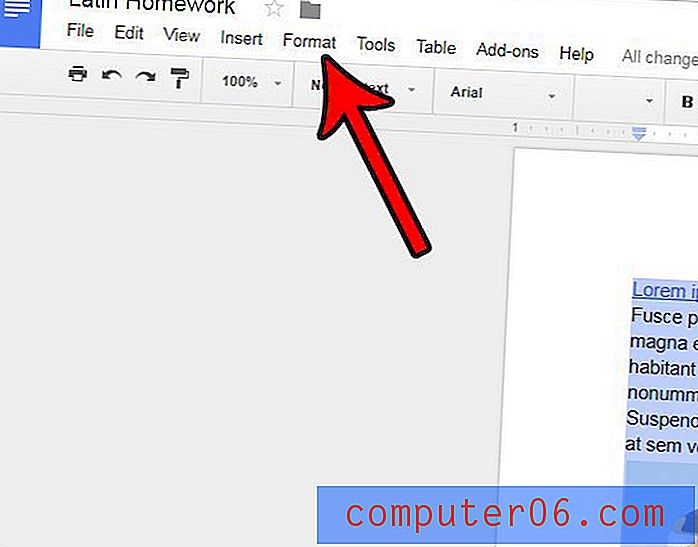
Korak 4: Odaberite opciju Veličina fonta, a zatim kliknite opciju Povećaj veličinu fonta .
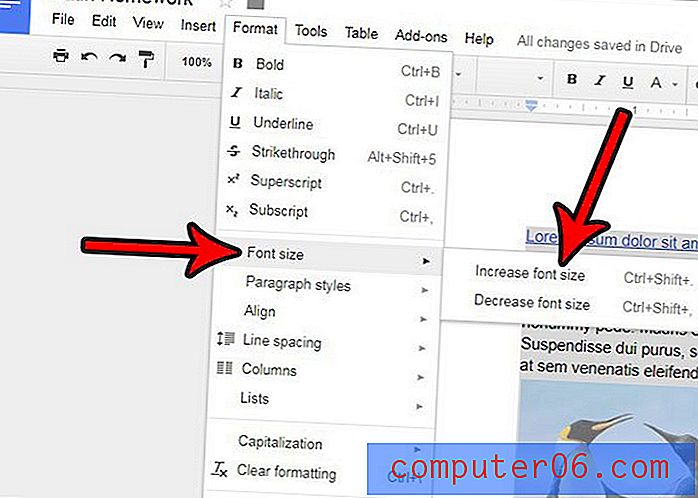
Postoje li neke čudne postavke fonta na vašem dokumentu koje želite ukloniti sve odjednom? Saznajte kako izbrisati formatiranje u Google dokumentima tako da vam ne treba pronaći i promijeniti svaku pojedinačnu postavku fonta.



